ዝርዝር ሁኔታ:
- በዊንዶውስ 10 ውስጥ የማያ ገጽ ብሩህነት ደረጃን እንዴት መለወጥ እንደሚቻል የችግሮች መንስኤዎች እና እንዴት እነሱን ማስተካከል እንደሚቻል
- የብሩህነት ቁጥጥር
- የብሩህነት ችግሮች

ቪዲዮ: የዊንዶውስ 10 ማያ ገጽ ብሩህነት ማስተካከል - እንዴት መጨመር ፣ መቀነስ ፣ ማስተካከል ፣ ወዘተ ፣ ምን ችግሮች ሊከሰቱ እና እንዴት እነሱን ማስተካከል እንደሚቻል

2024 ደራሲ ደራሲ: Bailey Albertson | [email protected]. ለመጨረሻ ጊዜ የተሻሻለው: 2023-12-17 12:54
በዊንዶውስ 10 ውስጥ የማያ ገጽ ብሩህነት ደረጃን እንዴት መለወጥ እንደሚቻል የችግሮች መንስኤዎች እና እንዴት እነሱን ማስተካከል እንደሚቻል

በክፍሉ ውስጥ ያለው መብራት ለሁሉም ሰው የተለየ ነው ፣ እና ዊንዶውስ 10 በነባሪነት ለሁሉም ተቆጣጣሪዎች ተመሳሳይ የብሩህነት ቅንብሮችን ይጠቀማል። ግን የስርዓት ቅንብሮችን በማርትዕ የብርሃን ደረጃውን እራስዎ መለወጥ ይችላሉ።
ይዘት
-
1 የብሩህነት ቁጥጥር
-
1.1 የብሩህነት ደረጃን እራስዎ ማቀናበር
- 1.1.1 ቁልፎቹን በመጠቀም ብሩህነትን ማቀናበር
- 1.1.2 በሃይል አሞሌ በኩል
- 1.1.3 ቪዲዮ-በዊንዶውስ 10 ውስጥ የማያ ገጽ ብሩህነት ደረጃን በእጅ እንዴት ማስተካከል እንደሚቻል
-
1.2 የራስ-ቁጥጥር ማግበር
1.2.1 የራስ ብሩህነት መቆጣጠሪያን እንዴት ማሰናከል እንደሚቻል
-
-
2 የብሩህነት ችግሮች
-
2.1 የብሩህነት ቁጥጥር የለም
- 2.1.1 የመመዝገቢያ ቅንብር
- 2.1.2 ቪዲዮ-የመቆጣጠሪያ ብሩህነት ደረጃ በዊንዶውስ 10 ካልተለወጠ ምን ማድረግ አለበት
- 2.1.3 የመቆጣጠሪያ ባህሪያትን ማንቃት
- 2.2 ብሩህነት በተናጥል ይለወጣል
-
2.3 ስክሪን ማንሸራተቻዎች
2.3.1 ቪዲዮ-በዊንዶውስ 10 ውስጥ የግራፊክስ ካርድ ነጂዎችን እንዴት ማዘመን እንደሚቻል
-
የብሩህነት ቁጥጥር
ብሩህነትን ለመለወጥ ሁለት ዘዴዎች አሉ-የተፈለገውን ደረጃ በእጅ መምረጥ ወይም የራስ-ብሩህነት መቆጣጠሪያን ማግበር። የመጀመሪያውን ዘዴ በመጠቀም ቋሚ ዋጋን ያስተካክላሉ ፣ ኮምፒተርው ቦታውን ሳይለውጥ በአንድ ቦታ ሲቆም ምቹ ነው ፡፡ ሁለተኛው ዘዴ ላፕቶ laptopን የተለያዩ የመብራት ሁኔታ ወዳላቸው ክፍሎች ለሚወስዱ ተስማሚ ነው ፣ ምክንያቱም በእያንዳንዱ ጊዜ ብሩህነትን በእጅ መምረጥ ስለሌለባቸው ፡፡
የብሩህነት ደረጃን እራስዎ ማቀናበር
ቋሚ የብሩህነት ዋጋን ለማስተካከል የሚከተሉትን ያድርጉ-
-
የቅንብሮች መተግበሪያውን ይክፈቱ።

በ "ጀምር" ምናሌ ውስጥ "አማራጮች" ንጥል የስርዓት ቅንብሮችን ይክፈቱ
-
የስርዓት ትርን ይምረጡ ፡፡

የስርዓት ትር በዊንዶውስ ቅንብሮች ውስጥ "ስርዓት" ብሎክን ይምረጡ
-
በ "ማሳያ" ንዑስ ክፍል ላይ ያቁሙ ፣ ወደ ትሩ መጨረሻ ያሸብልሉ እና የብሩህነት ተንሸራታቹን ለእርስዎ በጣም በሚመስለው ቦታ ያንቀሳቅሱት። ለውጦቹን ለማስቀመጥ በ “Apply” ቁልፍ ላይ ጠቅ ያድርጉ።

ንጥል በ “ማያ” ትር ውስጥ “የብሩህነት ደረጃ” ብሩህነትን ለመለወጥ ተንሸራታቹን ያንቀሳቅሱ
ቁልፎቹን በመጠቀም ብሩህነትን ማቀናበር
በላፕቶፖች ላይ በነባሪነት ወደ ስርዓቱ መቼቶች ሳይገቡ የማያ ገጹን ብሩህነት የሚቆጣጠሩባቸው አዝራሮች አሉ ፡፡ እነሱ ብዙውን ጊዜ በ F1-F11 ቁልፎች ላይ ይገኛሉ ፡፡ የተፈለገውን ቁልፍ ለማግኘት በላያቸው ላይ የተሳሉትን አዶዎች ይመርምሩ ፡፡ አንዳንድ ጊዜ የ “Fn” ቁልፍ እና አንዱ የ F1-F11 ቁልፎች ጥምረት ጥቅም ላይ ይውላል።
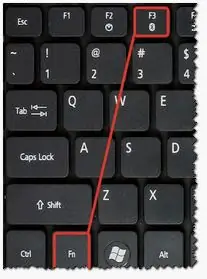
ብሩህነትን ለመለወጥ በቁልፍ ሰሌዳዎ ላይ ቁልፎችን ይጠቀሙ
በሃይል አሞሌው በኩል
በማያ ገጹ ታችኛው ግራ ጥግ ላይ በሚገኘው የባትሪ አዶ ላይ ጠቅ ማድረግ ወደ የኃይል አሞሌ ይወስደዎታል። ብሩህነትን ለማስተካከል ሃላፊነት ያለው የፀሐይ አዶ ያለው አዶ ይኖረዋል። ደረጃውን ለመቀየር ይጠቀሙበት።
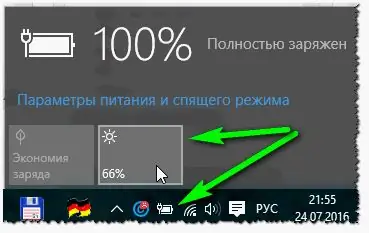
ብሩህነትን ለመለወጥ የፀሐይ አዶን ይጠቀሙ
ቪዲዮ-በዊንዶውስ 10 ውስጥ የማያ ገጽ ብሩህነት ደረጃን በእጅ እንዴት ማስተካከል እንደሚቻል
ራስ-መቆጣጠሪያ ማግበር
የራስ-ብሩህነት ማስተካከያን ለማንቃት የሚከተሉትን ደረጃዎች ይከተሉ
-
በስርዓት መፈለጊያ ሳጥኑ በኩል “የኃይል ዕቅድ ለውጥ” ትርን ያግኙ ወይም ወደ “የቁጥጥር ፓነል” ይሂዱ እና በውስጡ “የኃይል አቅርቦት” የሚለውን ንጥል ይምረጡ ፡፡

ንጥል "የኃይል አቅርቦት" በ "መቆጣጠሪያ ፓነል" ውስጥ ክፍሉን ይክፈቱ "የኃይል አቅርቦት"
-
ያነቁትን የኃይል እቅድ ይምረጡ እና ከዚያ “የኃይል እቅዱን ማቀናበር” በሚለው መስመር ላይ ጠቅ ያድርጉ ፡፡

በኃይል አቅርቦት ክፍል ውስጥ የኃይል አቅርቦት ቅንብር ቁልፍ "የኃይል መርሃግብርን ያዋቅሩ" ቁልፍን ጠቅ ያድርጉ
-
የላቁ ቅንብሮችን ይክፈቱ።

በለውጥ መርሃግብር ቅንጅቶች ክፍል ውስጥ የላቁ የኃይል ቅንጅቶችን ቁልፍ ይቀይሩ የላቁ የኃይል ቅንብሮችን ይክፈቱ
-
የተስፋፋውን ዝርዝር ወደ “ስክሪን” ብሎክ ያሸብልሉ እና ያስፋፉት። "አስማሚ የብሩህነት መቆጣጠሪያን አንቃ" ን ወደ "አንቃ" ያቀናብሩ። ተጠናቅቋል ፣ ለውጦችዎን ያስቀምጡ እና ሁሉንም መስኮቶች ይዝጉ።

በ "የኃይል አቅርቦት" መስኮት ውስጥ "የማጣጣሚያ ብሩህነት መቆጣጠሪያን አንቃ" ንጥል ወደ "አንቃ" ተቀናብር
የራስ-ብሩህነት ማስተካከያ እንዴት እንደሚሰናከል
ኮምፒተርው የመቆጣጠሪያውን ብሩህነት እንዳይመርጥ ለመከላከል ከፈለጉ ራስ-ማስተካከያውን ማቦዘን ይኖርብዎታል። ይህንን ለማድረግ በአንቀጽ ውስጥ የተገለጹትን ሁሉንም እርምጃዎች ይከተሉ “ራስ-ሰር መመሪያን በማግበር ላይ” ፣ ግን በመጨረሻው ውስጥ ከ “አንቃ” ይልቅ “አሰናክል” የሚለውን እሴት ያዘጋጁ።
የብሩህነት ችግሮች
አንዳንድ ተጠቃሚዎች ብሩህነትን ለማዘጋጀት በመሞከር ላይ ችግሮች ያጋጥሟቸዋል ፡፡ እንዲሁም ማያ ገጹ አንዳንድ ጊዜ ብልጭ ድርግም ማለት ይጀምራል ወይም ራሱን የቻለ የብሩህነት ደረጃን እንደገና ያስጀምረዋል።
የብሩህነት ቁጥጥር የለም
ብሩህነትን ለመለወጥ አንዳንድ ጊዜ በስርዓት መለኪያዎች ውስጥ ምንም አማራጭ የለም። ለዚህ አራት ምክንያቶች ሊኖሩ ይችላሉ-
- ተቆጣጣሪው ማስተካከያውን አይደግፍም;
- ራስ-ሰር ማስተካከያ ነቅቷል;
- አንዳንድ የመቆጣጠሪያ ተግባራት ተሰናክለዋል;
- የተበላሸ የመመዝገቢያ ቅንጅቶች.
ብሩህነትን ለመለወጥ የሚያስችሎት ተግባር ብዙውን ጊዜ በላፕቶፖች ላይ ብቻ ይገኛል ፣ ግን በአንዳንድ ተቆጣጣሪዎች ላይ ይደገፋል። ስለዚህ ፣ በመጀመሪያ ይህ ተግባር መገኘቱን ያረጋግጡ ፣ እና ከዚያ የራስ-መቆጣጠሪያን ያቦዝኑ። ይህንን እንዴት ማድረግ እንደሚቻል "የራስ-ብሩህነት መቆጣጠሪያን ማሰናከል" በሚለው ክፍል ውስጥ ተገል isል።
የመመዝገቢያ ቅንብር
ይህ ካልረዳዎ የሚከተሉትን ደረጃዎች በመከተል የመመዝገቢያ ቅንብሮቹን ለመቀየር መሞከር አለብዎት
-
የ Run መስኮቱን ለማግኘት የስርዓት ፍለጋ አሞሌውን ይጠቀሙ እና ይክፈቱት።

በ "ጀምር" ምናሌ ውስጥ "ሩጫ" ንጥል የሩጫውን መስኮት ይክፈቱ
-
ወደ መዝገብ ቤቱ ለመሄድ regedit ን ያሂዱ።

በሩጫ መስኮት ውስጥ ትዕዛዝን እንደገና ይመዝግቡ Regedit ትዕዛዙን ያሂዱ
-
መዝገቡ በሚታይበት ጊዜ የፍለጋ አሞሌውን ለማምጣት የ Crtl + F ጥምርን ይያዙ። ዋጋውን EnableBrightnes ይጻፉ እና ፍለጋ ያሂዱ። ውጤቱ ብዙ አቃፊዎች ሊሆኑ ይችላሉ ፣ ከእነሱ አንዱን ይክፈቱ።

በመመዝገቢያ አርታኢው ውስጥ የ EnableBrightnes አቃፊን መፈለግ የፍለጋ አሞሌውን ይክፈቱ እና የ EnableBrightnes አቃፊን ያግኙ
-
በተገኘው አቃፊ ውስጥ የ KMD_EnableBrightnessInterface2 ፋይልን ያግኙ ፣ ያስፋፉ እና እሴቱን ወደ 0. ያቀናብሩ ፍለጋውን እንደገና ይክፈቱ እና በተመሳሳይ ፋይል ለሁሉም አቃፊዎች ተመሳሳይ እርምጃዎችን ያከናውኑ ፣ ከዚያ መዝገቡን ይዝጉ እና ኮምፒተርውን እንደገና ያስጀምሩ።

ለ KMD_EnableBrightnessInterface2 ልኬት እሴት ማዘጋጀት የ KMD_EnableBrightnessInterface2 ፋይልን ወደ 0 ያቀናብሩ
ቪዲዮ-የመቆጣጠሪያ ብሩህነት ደረጃ በዊንዶውስ 10 ካልተለወጠ ምን ማድረግ አለበት
የመቆጣጠሪያ ባህሪያትን ማንቃት
"የተግባር አቀናባሪ" ን ይክፈቱ ፣ የ “ሞኒተር” ቅርንጫፉን ያስፋፉ ፣ በእሱ ውስጥ የመቆጣጠሪያውን ስም ያያሉ። በቀኝ መዳፊት አዝራሩ ላይ ጠቅ ያድርጉ እና “ተሳተፍ” የሚለውን ንጥል ይጠቀሙ። ተከናውኗል ፣ ከዚያ በኋላ ሁሉም የመቆጣጠሪያ ተግባራት ይነቃሉ። ስርዓቱን እንደገና ያስነሱ እና እንደገና የብሩህነት ደረጃን እንደገና ለማቀናበር ይሞክሩ።
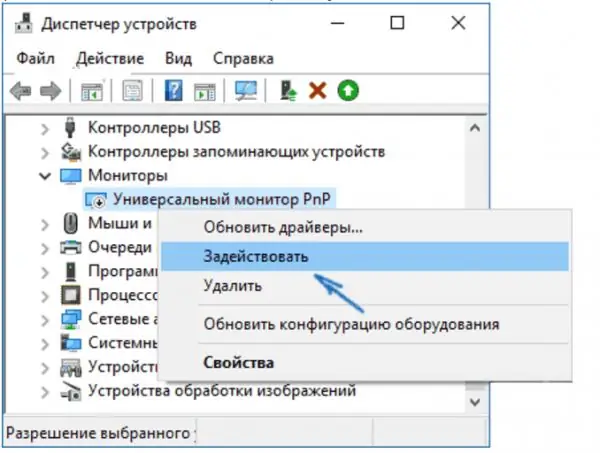
መቆጣጠሪያን ይምረጡ እና ይጠቀሙበት
ብሩህነት በራሱ ይለወጣል
የመቆጣጠሪያው ብሩህነት በዘፈቀደ እንደሚለወጥ ካስተዋሉ አንዳንድ ጊዜ በነባሪነት የሚነቃውን የራስ-ሰር ብሩህነት መቆጣጠሪያን ማጥፋት አለብዎት። ይህንን እንዴት ማድረግ እንደሚቻል "የራስ-ብሩህነት መቆጣጠሪያን ማሰናከል" በሚለው ክፍል ውስጥ ተገል isል።
የማያ ገጽ ብልጭታዎች
የመጀመሪያው እርምጃ የሞኒተሩን ተያያዥነት ከስርዓቱ አሃድ ማረጋገጥ ነው ፡፡ እንዲሁም ማያ ገጽ ብልጭ ድርግም ሊያደርጉ የሚችሉ ምክንያቶች የሚከተሉትን ያጠቃልላሉ-አንዳንድ የሩጫ ትግበራዎች ይህንን ችግር እየፈጠሩ ነው ወይም የቪዲዮ ካርድ ነጂዎች ወድቀዋል ፡፡ ምክንያቱ በትክክል ምን እንደሆነ ለመረዳት በፍጥነት የመዳረሻ ፓነል ላይ በቀኝ ጠቅ በማድረግ እና ተመሳሳይ ስም ያለውን ንጥል በመምረጥ “የተግባር አቀናባሪ” ይክፈቱ። ተላላኪው ብልጭ ድርግም ካለ ፣ ምክንያቱ በሾፌሮች ውስጥ ነው ፣ ተላላኪው ብልጭ ድርግም ካለ ፣ ሁሉንም ትግበራዎች ይዝጉ ፣ ከመብረቅ ብልሹ ማን እንደ ሆነ ይወቁ ፣ እና እሱን መክፈት ያቁሙ።
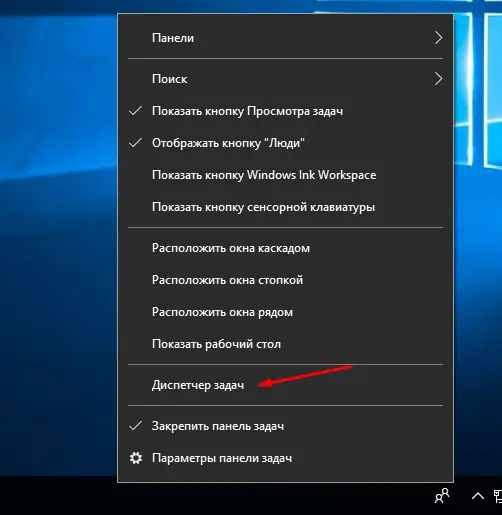
"የተግባር አቀናባሪ" ይክፈቱ
ምክንያቱ በሾፌሮቹ ውስጥ የሚገኝ ከሆነ እነዚህን እርምጃዎች ይከተሉ
-
የስርዓት ፍለጋ አሞሌውን በመጠቀም የመሣሪያ አስተዳዳሪውን ዘርጋ።

ንጥል "የመሣሪያ አስተዳዳሪ" በ "ጀምር" ምናሌ ውስጥ "የመሣሪያ አስተዳዳሪ" ይክፈቱ
-
የቪድዮ ካርድዎን ስም በ “ቪዲዮ አስማሚዎች” አግድ ውስጥ ያግኙ። ገልብጠው ፣ ወደ አምራቹ ድር ጣቢያ ይሂዱ እና በስሙ ላይ በማተኮር በላዩ ላይ ለአስማሚዎ ሾፌሮችን ይፈልጉ ፡፡

የቪዲዮ ካርድ በ "መሣሪያ አስተዳዳሪ" ውስጥ የቪድዮ አስማሚዎን ስም ይፈልጉ እና ሾፌሮችን ያውርዱ
-
ሾፌሮቹ ሲጫኑ ወደ “የመሣሪያ አስተዳዳሪ” ይመለሱና በቪዲዮ አስማሚው ላይ በቀኝ ጠቅ በማድረግ ተገቢውን ተግባር በመምረጥ የአሽከርካሪውን የማዘመን ሂደት ይጀምሩ።

በመሣሪያ አስተዳዳሪ ውስጥ የአሽከርካሪ ዝመናዎችን ያሂዱ በላይኛው ፓነል ውስጥ ባለው አዝራር ላይ ጠቅ በማድረግ የዝማኔ ሂደቱን ይጀምሩ
-
በዚህ ኮምፒተር ላይ ሾፌሮችን ለማግኘት አንድ ዘዴ ይምረጡ። ዱካውን ከዚህ በፊት ወደ ወረደው ፋይል ይግለጹ እና አውቶማቲክ መጫኑ እስኪጠናቀቅ ይጠብቁ።

በኮምፒተርዎ ላይ ሾፌሮችን መፈለግ ሾፌሮችን ለማዘመን በእጅ መንገድ ይምረጡ እና ወደ ፋይሉ የሚወስደውን ዱካ ይግለጹ
ቪዲዮ-በዊንዶውስ 10 ውስጥ የግራፊክስ ካርድ ነጂዎችን እንዴት ማዘመን እንደሚቻል
የማያ ገጹን ብሩህነት ለመለወጥ ሁለት መንገዶች አሉ-እራስዎ አዲስ ደረጃ በማቀናበር ወይም ቁጥጥር ለኮምፒዩተርዎ በአደራ በመስጠት ፡፡ በብሩህነት ላይ ችግሮች እያጋጠሙዎት ከሆነ የስርዓትዎን ቅንብሮች ይፈትሹ እና ማያ ገጹ የሚያበራ ከሆነ ሁሉንም መተግበሪያዎች ይዝጉ እና የቪዲዮ አስማሚ ሾፌሮችን ያዘምኑ
የሚመከር:
ጉግል ክሮም የማይሠራ ከሆነ ምን ማድረግ - የማይጀምርበትን ጊዜ ጨምሮ በአሳሹ ላይ ለሚከሰቱ ችግሮች ምክንያቶች እና መፍትሄዎች

ጉግል ክሮም የማይሰራባቸው ምክንያቶች-አይጀምርም ፣ ገጾች አይከፈቱም ፣ ግራጫ ማያ ገጽ ይታያል ፣ ወዘተ ፡፡ መፍትሄዎች ከፎቶዎች እና ቪዲዮዎች ጋር
ዳቦ እና ጣፋጮች እና ምን ያህል ካልበሉ ክብደት መቀነስ ይቻል ይሆን - በአንድ ሳምንት ውስጥ ፣ በአንድ ወር ውስጥ ፣ ግምገማዎች

ከጣፋጭ እና ዳቦ ለምን እንቀባለን እና ያለእነሱ ክብደት መቀነስ ይቻላል ፡፡ ጣፋጭ እና ጨዋማ የሆኑ ምግቦችን ሙሉ በሙሉ መተው አስፈላጊ ነውን? ክብደት መቀነስ ውጤቶች
በሌሊት ካልተኙ ክብደት መቀነስ ይቻል ይሆን?

ጥሩ ስሜት ለመተኛት ምን ያህል እንቅልፍ ይወስዳል ፡፡ የበለጠ ነቅተው ከኖሩ ክብደት መቀነስ ይቻላል? ሊጎዳ ይችላል
በዕለት ተዕለት ሕይወት ውስጥ ምን ዓይነት ችግሮች (ስታርች) ለመቋቋም ይረዳሉ

መደበኛ ስታርች በመጠቀም የዕለት ተዕለት ችግሮች ውጤታማ መንገዶች
የአንድ ሚሊየነር ሚስት የሚጠብቁ ችግሮች

በምቾት ጋብቻ ላይ የወሰነች ሴት ምን ዓይነት ችግሮች እና ችግሮች እንደምትጠብቅ ትጠብቃለች
